بسیار پیش آمده است که افراد زیادی سوالاتی مانند "بهترین ابزار ویرایشگر در پایتون کدام است؟" را میپرسند. پاسخ برای کاربران مختلف متفاوت است اما اغلب افراد از PyCharm استفاده میکنند. دلایل آن به شرح زیر است:
- PyCharm عمیقا پروژه شما را درک میکند و صرفا یک فایل جداگانه را بررسی نمیکند.
- Refactoring ویژگی اصلی کل پروژه است.
- ابزار داخلی SQLآن شگفت انگیز است.
PyCharm یک ابزار ویرایشگر متن یا به عبارتی یک محیط کدنویسی بسیار محبوب است که توسط JetBrains برای توسعه پایتون ساخته شده است. پایتون بهترین زبانی است که کاربران میتوانند با نوشتن کدهای تمیز و ساده برای خواندن، برنامههای نرمافزاری ایجاد کنند. پایتون زبان بسیار مشهوری در علوم داده و یادگیری ماشین است. بزرگترین شرکتها مانند فیسبوک، توییتر و آمازون هم از PyCharm به عنوان IDE خود برای نوشتن کد در پایتون استفاده میکنند.
این مقاله همه چیز را در مورد PyCharm با جزئیات به شما نشان میدهد و کمک میکند تا کد خود را با استفاده از پایتون در PyCharm IDE بنویسید.
از این مقاله چه چیزهایی خواهید آموخت؟
- پایتون چیست
- محیط توسعه پایتون چیست
- چرا به IDE احتیاج داریم
- PyCharm چیست
- نحوه نصب PyCharm
- ویژگیهای Pycharm
- ابزارهای PyCharm
- جوانب مثبت و منفی استفاده از PyCharm
- چه کسانی از PyCharm استفاده میکنند
- رقبای PyCharm
- نحوه نصب پکیجهای پایتون در Pycharm
- نکات و ترفندهای Pycharm
- گزینههای جایگزین برای PyCharm
- PyCharm Keymap
پایتون چیست؟
پایتون یک زبان برنامه نویسی عمومی است که میتواند برای انواع برنامه نویسی نرمافزار و توسعه وب استفاده شود. همچنین پایتون میتواند برای موارد زیر استفاده شود:
- توسعه برنامه وب و تلفن همراه (سمت سرور)
- برنامه دسکتاپ
- انجام محاسبات ریاضی دادههای بزرگ
- نوشتن اسکریپت سیستم
در نظر داشته باشید که یادگیری پایتون آسان است. این یک زبان برنامه نویسی درخواستی است که شانس شما را برای استخدام در بهترین شرکتها افزایش میدهد و همچنین قابلیتهای خوبی به شما ارائه میدهد. امروزه پایتون یک ستاره در حال ظهور در دنیای برنامه نویسی است که میتواند طیف وسیعی از وظایف را کنترل کند. سینتکس کد پایتون از یک کلمه کلیدی انگلیسی استفاده میکند و درک آن را آسان میکند. اکنون با مثالی، چگونگی نوشتن کد پایتون را خواهیم دید.
فرض کنید میخواهیم "Hello World" را روی صفحه چاپ کنیم.
اگر از جاوا استفاده کنیم باید کدی مانند زیر بنویسیم:
Class HelloWorld {
Public static void main(String[] args) {
System.out, printIn("Hello World!");
}
}و اگر از پایتون استفاده کنیم، باید کدی مانند زیر بنویسیم:
Print("Hello, World!")اکنون میتوانید ببینید که چرا یادگیری و اجرای پایتون آسان است.
محیط توسعه پایتون چیست؟
محیط توسعه پایتون از یک ویرایشگر متن و پیاده سازی زمان اجرای پایتون تشکیل شده است. به دلیل وجود ویرایشگر متن، میتوانیم برای برنامه خود کد بنویسیم.
پیاده سازی زمان اجرا مانند CPython یا PyPy متد اجرای کدهای شما را فراهم میکند. ویرایشگر متن ساده مانند اجرای دفترچه یادداشت روی ویندوز یا پیچیدهتر بودن محیط توسعه یکپارچه (IDE) با بررسی سینتکس و برجسته سازی کد است.
این یک نرمافزار است که تمام ویژگیها و ابزارهایی را که سازندگان نرمافزار به آن نیاز دارند، ترکیب میکند. همچنین دارای یک محیط گرافیکی است که برای نمایش اطلاعات از پنجرهها و کنترلهایی بر روی کلیدها استفاده میشود. علاوه بر آن ورودی کاربران را میپذیرد و ابزارهای زیر را شامل میشود:
- ویرایشگر متن: پنجرهای برای ورود، تنظیم و اعلانهای موردنیاز درباره کد نویسی است.
- ویرایشگر پروژه: تمام فایلهایی را که در نرمافزار پروژه ایجاد میشوند، نشان میدهد.
- نوار ابزار: مجموعهای از دکمهها است و نمایانگر عملکردی میباشد که محیط میتواند انجام دهد.
IDE های زیادی برای توسعه پایتون وجود دارند مانندIDLE ،PyCharm ،VScode ،PyDev ، Eclipse و موارد دیگر. اما IDE رایج برای توسعه پایتون PyCharm است که میتواند در هر سیستمعاملی اجرا شود.
چرا به IDE نیاز داریم؟
استفاده از IDE اجباری نیست اما به عنوان یک توسعه دهنده باید با آن کار کنید و باعث راحتی در روند توسعه میشود. code insight یکی از مفیدترین ابزارهایی است که IDE ارائه میدهد. این برنامه رنگ متن را تغییر میدهد تا کلاسها، توابع و متغیرهای مختلف را تمایز دهد.
به دلیل وجود قابلیت دیباگ IDE، رفع اشکال در برنامه آسان میشود. به منظور اطمینان از اینکه برنامه هیچ خطایی ندارد، تست برنامه یک بخش مهم و ضروری است. هر زمان که یک برنامه جدید را مینویسید، فایلهای مختلف به یک مکان مشخص ارجاع داده میشوند. بنابراین برای اجرای برنامه بسیار مهم است که این فایلها در مکان صحیح قرار بگیرند. استفاده از IDE این امر را نیز آسان میکند. مزایای دیگر IDE به شرح زیر است:
- افزایش کارایی: کد نویسی سریعتر با تلاش کمتر
- همکاری: گروهی از برنامه نویسان میتوانند به راحتی در یک IDE با هم کار کنند.
- مدیریت پروژه: منابع برنامه به راحتی در دسترس هستند.
PyCharm چیست؟
PyCharm محبوبترین IDE در بین توسعه دهندگان است که برای زبان برنامه نویسی پایتون استفاده میشود. این محیط توسعه با ویندوز، لینوکس و مک سازگار است. ابزارها و ویژگیهای PyCharm به برنامه نویسان کمک میکند تا انواع برنامههای نرمافزاری را سریع و کارآمد در پایتون بنویسند.
توسعه دهندگان میتوانند رابط کاربری PyCharm را با توجه به نیاز و مشخصات خود سفارشی کنند. آنها همچنین میتوانند IDE را با انتخاب پلاگین برای پاسخگویی به نیازهای پیچیده پروژه گسترش دهند. علاوه بر این، برخی از بهترین ویژگیها را به کاربران خود از جمله موارد زیر ارائه میدهد:
- بررسی و تکمیل کد
- عیب یابی پیشرفته
- از فریمورکهای Django و Flask پشتیبانی میکند
توسعه دهندگان به دلیل ویژگیهای زیر از کار با PyCharm راضی هستند:
- SQLALchemy به عنوان دیباگر: میتوانید یک breakpoint را هنگام رفع اشکال تنظیم کنید و نمایش SQL کاربر برای کد SQL را مشاهده کنید.
- شبیه سازی Git در ویرایشگر: هنگام کد نویسی، کوئریها برای توسعه دهنده طبیعی است. شما میتوانید آخرین commit را به راحتی در PyCharm بررسی کنید، زیرا یک قسمت آبی وجود دارد که آخرین commit را متمایز میکند.
- پوشش کد در ویرایشگر: میتوانید فایل py. را خارج از ویرایشگر Pycharm اجرا کنید.
- مدیریت پکیجها: تمام پکیجهای نصب شده با نمایشهای تصویری مناسب نشان داده میشوند. این شامل پکیجهای نصب شده و قابلیت جستجو و افزودن پکیجهای جدید نیز میباشد.
- تاریخچه محلی: تاریخچه محلی همیشه تغییرات را به شکلی دنبال میکند که مانند Git تکمیل میشود. تاریخچه محلی جزئیات کاملی از موارد مورد نیاز جهت بازگشت و مواردی را که باید اضافه شوند ارائه میدهد.
- ریفکتورینگ: به معنی فرآیند تغییر نام یک یا چند فایل در یک زمان است و PyCharm شامل میانبرهای مختلف برای فرآیند بازسازی مجدد این روند میباشد.
نحوه نصب PyCharm
بیایید ببینیم چگونه PyCharm IDE را نصب کنیم. برای دانلود نرمافزار PyCharm میتوانید روی لینک زیر کلیک کنید:
https://www.jetbrains.com/pycharm/download/#section=windows
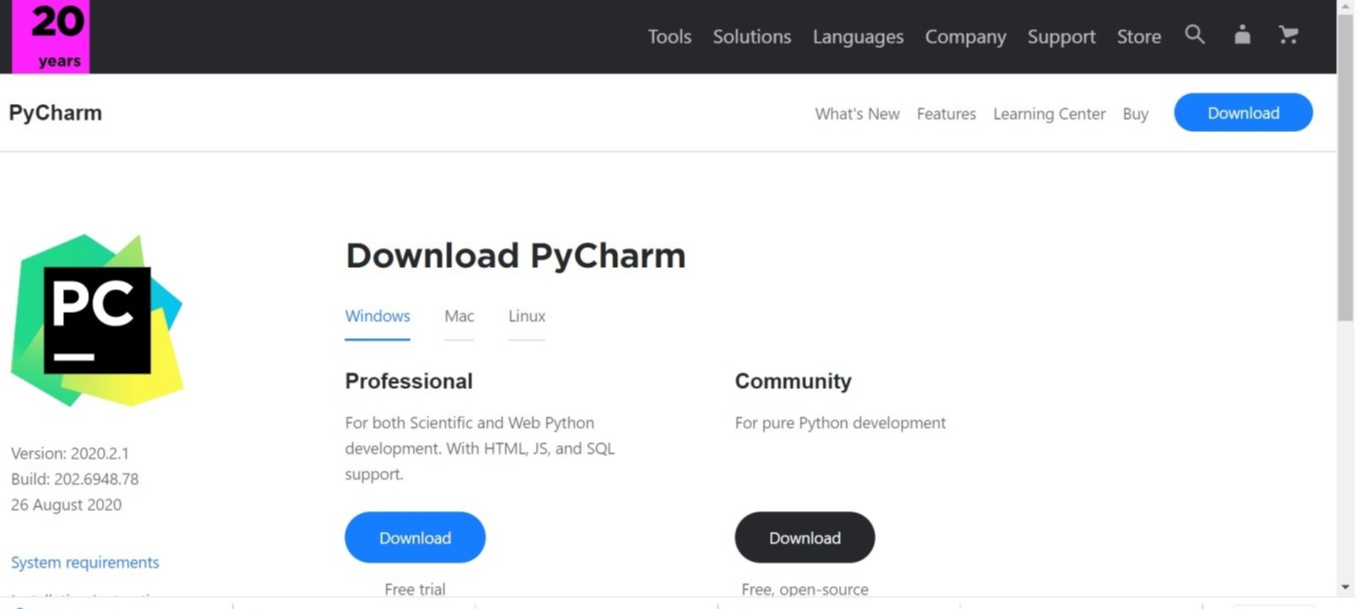
- دو نسخه مختلف برای نصب آن در پنجره وجود دارد. یکی نسخه حرفهای که پولی است و دارای ویژگیهای پیشرفته است. مورد دیگر community است که فاقد هزینه و رایگان میباشد.
- پس از آن دو گزینه Professional و Community را خواهید دید.
- نسخه مورد نظر خود را دانلود کنید.
- اگر علاقه مند به کار با نسخه حرفهای هستید، میتوانید آن را دانلود کرده و یک نسخه آزمایشی رایگان دریافت کنید.
- پس از کلیک روی Next، پنجرهای برای تنظیم مکان نصب ظاهر میشود.
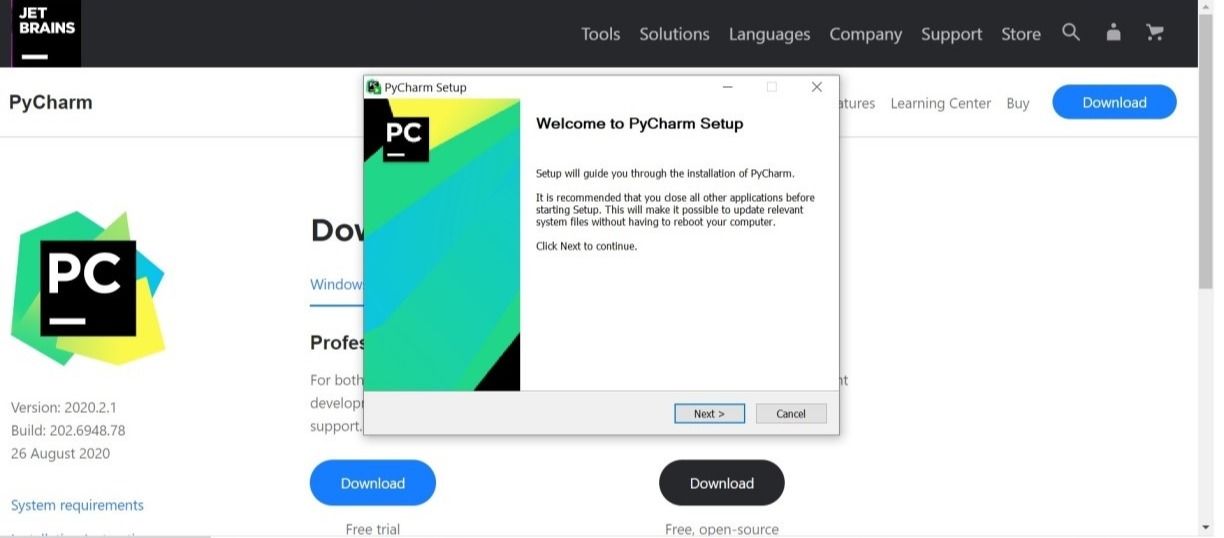
- میتوانید پوشه مقصد را انتخاب کنید یا مسیر پیش فرض را حفظ کنید.
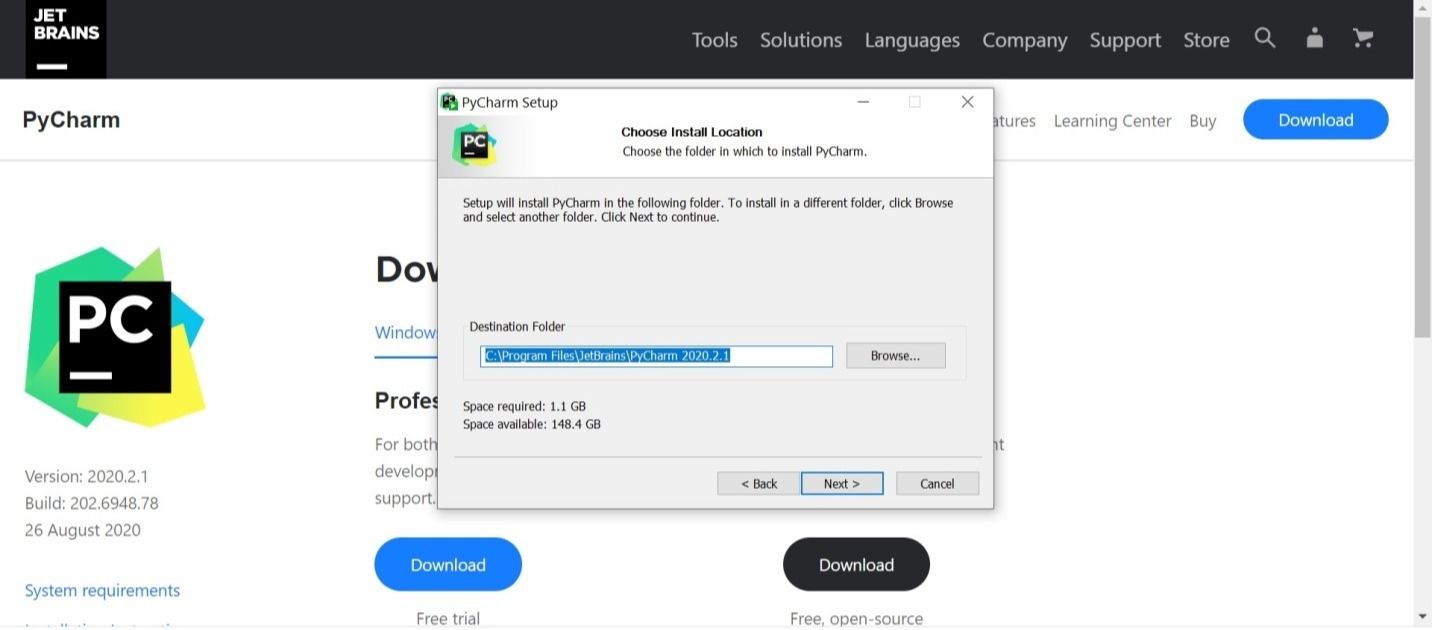
- در مرحله بعدی، میتوانید گزینه نصب را بر اساس نیاز تنظیم کنید، یعنی یا لانچر 32 بیتی یا 64 بیتی.
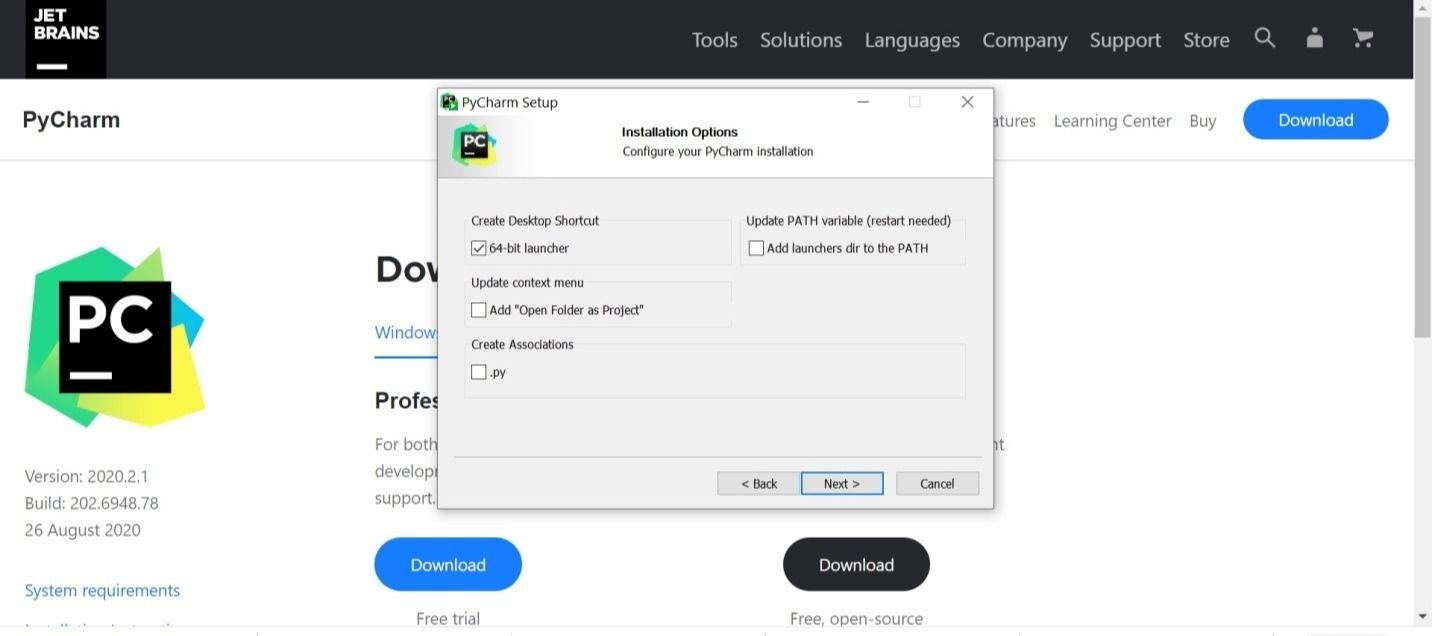
- سپس پنجره بعدی را مشاهده خواهید کرد.
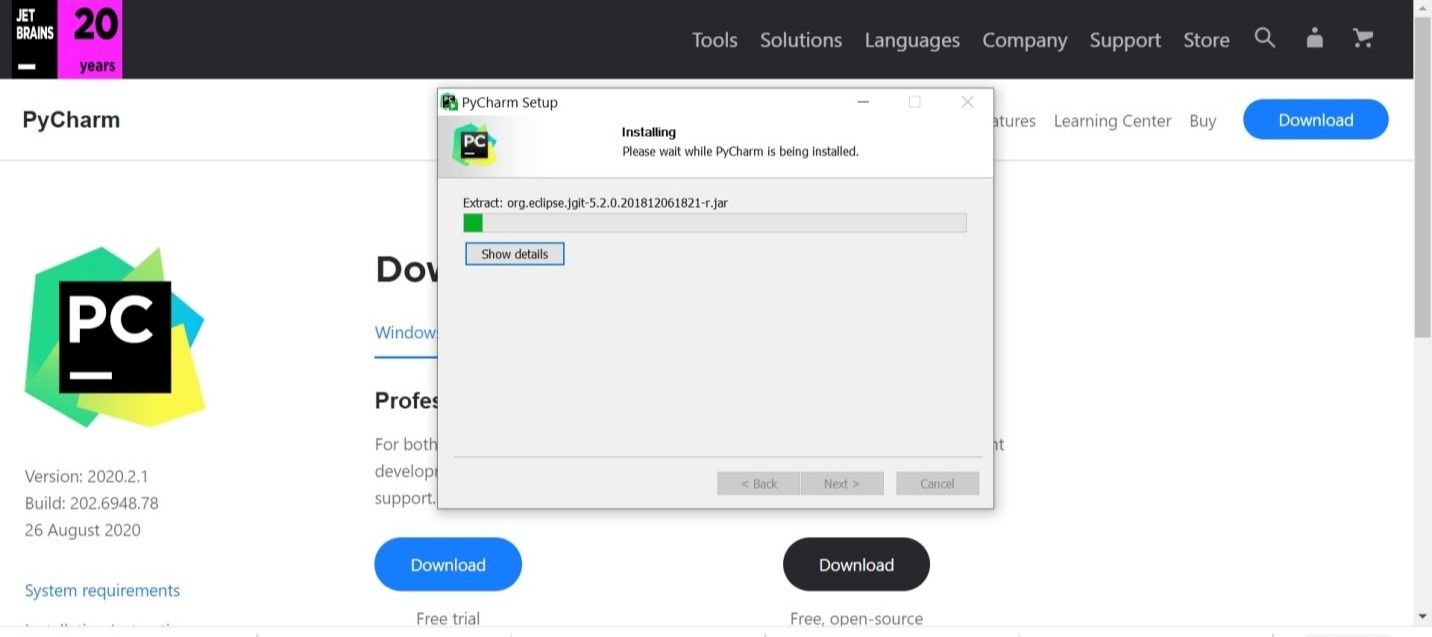
- وقتی روی دکمه Finish کلیک میکنید، مراحل نصب به پایان میرسد.
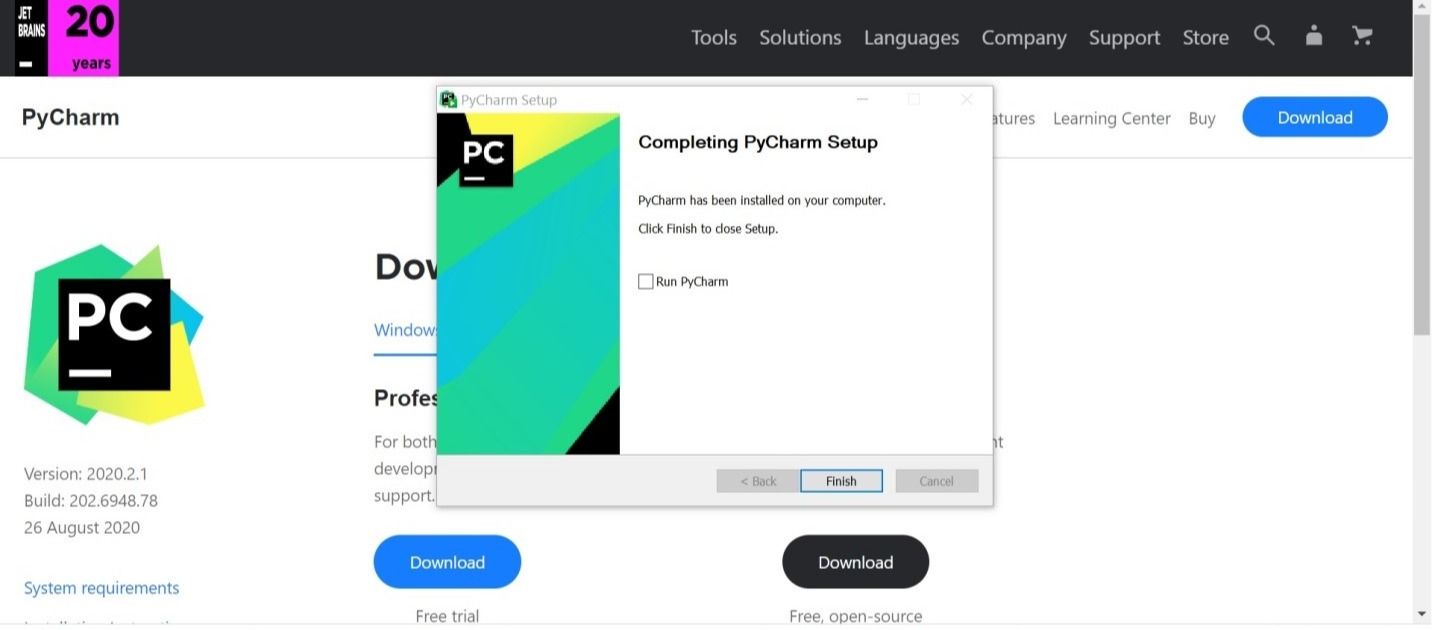
نصب PyCharm روی لینوکس
- به وبسایت رسمی JetBrain بروید و PyCharm را از آنجا دانلود کنید.
- فایل دانلود شده را باز کرده و PyCharm را نصب کنید. لطفا توجه داشته باشید مکانی که برای ذخیره سازی فایل انتخاب میکنید، /opt است.
- به زیر شاخه bin بروید.
- PyCharm.sh را اجرا کنید.
- برای شروع، اولین اجرای PyCharm را روی سیستمعامل لینوکس خود انجام دهید.
نصب PyCharm روی اوبونتو
اگر اوبونتو روی سیستم خود دارید، لطفا مراحل زیر را برای نصب PyCharm دنبال کنید.
- ابتدا با اجرای دستور Sudo snap install pycharm-community - -classic ، Snap Package Management را نصب کنید.
- پس از نصب مرحله اول، برای نصب نسخه Community از دستور Sudo snap install pycharm-community - -classic استفاده کنید.
- برای نسخه حرفهای نیز از دستور Sudo snap install pycharm-professional - -classic استفاده کنید.
- پس از انجام این مراحل، نصب نسخه انتخاب شده شروع میشود.
- پس از اتمام نصب، شما آماده استفاده از PyCharm در سیستم اوبونتو خود هستید.
نصب PyCharm روی مک
- PyCharm را از وب سایت رسمی JetBrain دانلود کنید.
- با استفاده از دستور زیر، فایل دانلود شده را در پوشه مورد نظر قرار دهید.
$ hdiutil mount Downloads/pycharm-community-2017.3.1.dm
- برای شروع نصب PyCharm، دستور زیر را بنویسید.
\sudo /Volumes/PyCharm\ CE/PyCharm$
- مکان دلخواه را به عنوان Applications/ انتخاب کنید.
- سیاست حفظ حریم خصوصی JetBrain را بپذیرید.
- پس از آن گزینهای برای انتخاب تم رابط کاربری دریافت خواهید کرد. آن را انتخاب کرده و بر روی next کلیک کنید.
- پس از تنظیم تم، مسیر را انتخاب کنید.
- اکنون میتوانید افزونه ویژه را برای ویرایشگر خود اضافه کنید.
- بعد از این کار، start using PyCharm را بزنید تا با pyCharm شروع به کار کنید.
ویژگی مهم PyCharm
ویژگیهای بسیاری وجود دارد که PyCharm برای سهولت کدنویسی در اختیار کاربران قرار میدهد. در اینجا برخی از ویژگیهای اصلی آورده شده که از نظر رقابت مانند ویرایشگر کد برجسته هستند: این ویژگیها برنامه نویسان را قادر میسازد تا کد پایتون با کیفیت بالا بنویسد.
ویرایشگر کد، به برنامه نویسان این امکان را میدهد تا کد را به راحتی از طریق طرحهای رنگی بخوانند. علاوه بر آن، تورفتگیها را به صورت خودکار روی خط جدید قرار میدهد و سبک کد نویسی مناسب را انتخاب میکند. همچنین برنامه نویس میتواند از ویرایشگر برای گسترش یک بلوک کد به یک عبارت یا بلوک منطقی استفاده کند.
بنابراین قطعه کد، خطای کد، غلطهای املایی و کدهای تکراری را شناسایی میکند و کد را به صورت خودکار تولید میکند. با توجه به این ویژگی، برنامه نویس میتواند کد را تجزیه و تحلیل کرده و هنگام نوشتن کد خطا را شناسایی کند.
- پیمایش کد: ویژگی پیمایش هوشمند به برنامه نویس کمک میکند تا بدون وقت اضافی و تلاش مضاعف، کد را ویرایش و بهبود بخشد. IDE همچنین رفتن به یک کلاس خاص یا فایل مورد نظر را آسان میکند. به این دلیل کاربر میتواند بلافاصله کد منبع، قطعه کد و عنصر UI را پیدا کند. این میتواند کاربردهای مختلف نمادها را تعیین کند و بوک مارکها را در کد تنظیم کند و باعث میشود برنامه نویس بتواند کد را در حالت لنز (lens mode) به طور دقیق بررسی کند.
- Refactoring: با توجه به این قابلیت PyCharm، توسعه دهندگان میتوانند تغییرات محلی و سراسری را به سرعت و به طور موثر پیاده سازی کنند. توسعه دهنده از گزینه refactoring ارائه شده توسط IDE برای نوشتن کد پایتون ساده و کار با فریمورکهای پایتون بهره میبرد. این میتواند با استخراج متغیرها، فیلدها، ثابتها و پارامترها کیفیت کد را بهبود بخشد.
- پشتیبانی از فناوری وب: به خاطر وجود این ویژگی PyCharm، برنامه نویس با استفاده از فناوریهای مختلف وب مانند HTML،CSS ،JavaScript ، Typescripts وCoffee Script یک برنامه وب متنوع مینویسد. ویژگی ویرایش زنده ارائه شده توسط IDE برنامه نویس را قادر میسازد تغییرات ایجاد شده در کد را بلافاصله در مرورگر وب مشاهده کند. همچنین برنامه نویس میتواند از ویرایشگرهایJavaScript debugger و Coffee Script و Typescript استفاده کند.
- پشتیبانی از فریمورکهای وب پایتون: PyCharm از فریمورک قوی پایتون مانند جنگو پشتیبانی میکند. توسعه دهنده میتواند از IDE برای استفاده از پیشنهاد تکمیل کد برای تگها، فیلترها، پارامترها و متغیرها استفاده کند. Python IDE به توسعه دهنده وب کمک میکند تا کد را دیباگ کرده، سپس آن را قالب بندی و بعد تأیید کند. علاوه بر این، کنسولهای py. را نیز مدیریت کند. همچنین از فریمورکهای وب پایتون مانند pyramid و Web2py پشتیبانی میکند.
- پشتیبانی از کتابخانههای خاص پایتون: PyCharm به برنامه نویسان کمک میکند تا از پایتون به طور کارآمد در پروژههای علوم داده و دادههای بزرگ استفاده کنند. همچنین از برخی کتابخانههای علمی پرکاربرد مانندNumPy ، Anaconda و Matplotib پشتیبانی میکند و توسعه دهنده میتواند با این کتابخانههای علمی کار کند. به علاوه آنها میتوانند کنسول REPL Python را به صورت قوی اجرا کنند.
در بخش بعدی به ادامهی این مقاله میپردازیم.
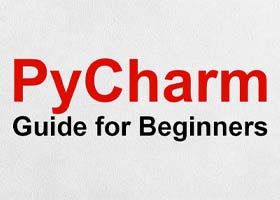
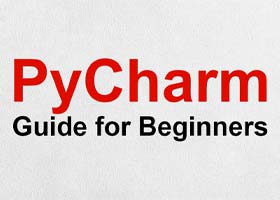

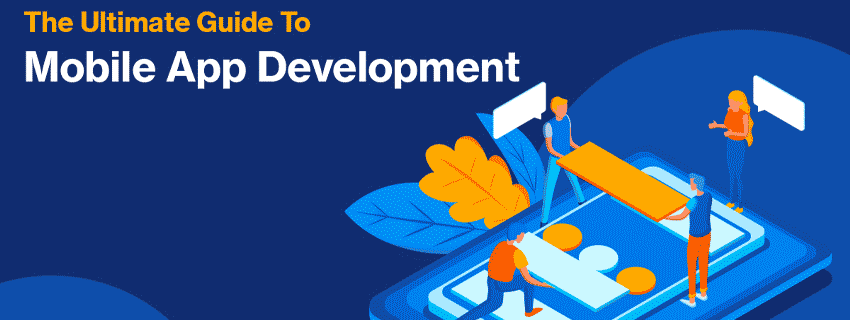
دیدگاه و پرسش
در حال دریافت نظرات از سرور، لطفا منتظر بمانید
در حال دریافت نظرات از سرور، لطفا منتظر بمانید